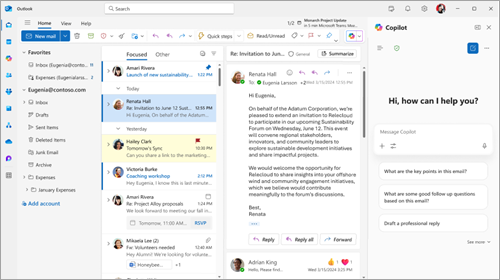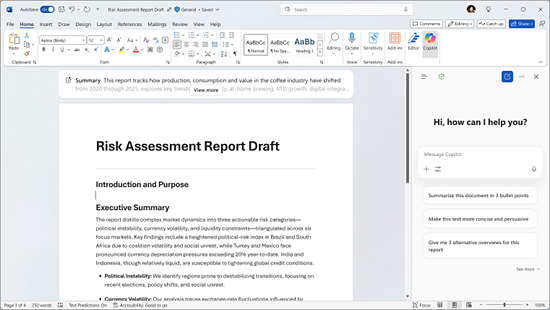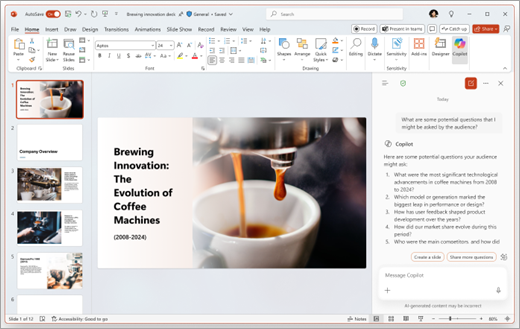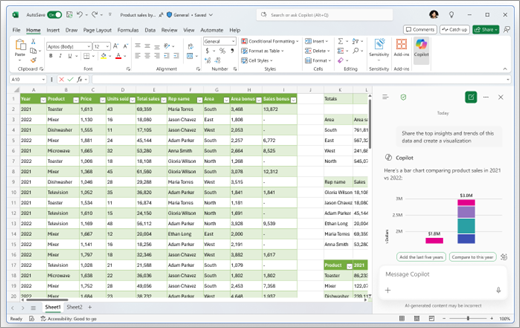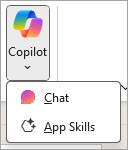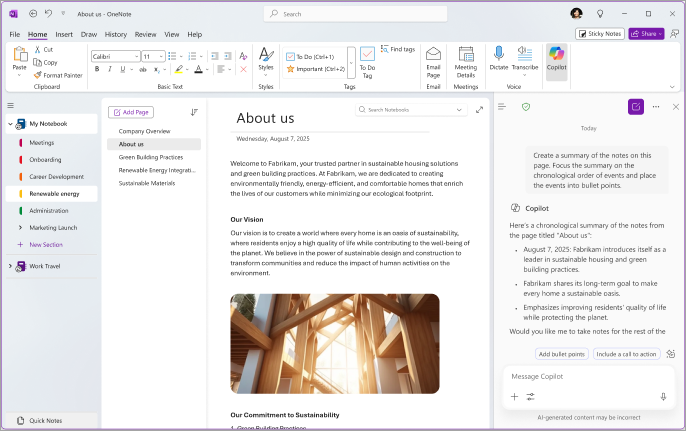Utiliser Copilot Chat dans les applications Microsoft 365
Pour les utilisateurs disposant d’un compte professionnel ou scolaire et d’un abonnement Professionnel Microsoft 365 éligible, Copilot Chat est désormais disponible côte à côte dans certaines applications Microsoft 365, en commençant par Word, Excel, PowerPoint, OneNote et Outlook. Que vous rédigez un document, analysez des données, créez une présentation ou gérez votre boîte de réception, Copilot Chat est là pour vous aider dans les applications que vous utilisez quotidiennement.
Avec Copilot Chat, vous bénéficiez d’une expérience de conversation unifiée cohérente entre les applications Microsoft 365, l’application Microsoft 365 Copilot et Microsoft Edge. Vous pouvez ouvrir ou fermer Copilot Chat dans les applications Microsoft 365 en sélectionnant Copilot dans le ruban.

Durée : 6 minutes 25 secondes
Dans cet article
Ce que vous pouvez faire avec Copilot Chat
Copilot Chat vous permet de poser des questions, d’obtenir des résumés, de générer du contenu et bien plus encore, tout en étant en mesure de référencer le contenu que vous avez ouvert dans les applications.
Pour utiliser Copilot Chat, vous devez être connecté aux applications Microsoft 365 avec votre compte professionnel ou scolaire. Ce que vous pouvez faire dans les applications dépend du fait que votre administrateur vous a attribué une licence de module complémentaire Microsoft 365 Copilot.
Si vous n’avez pas de licence d’extension Microsoft 365 Copilot avec votre compte professionnel ou scolaire
Vous avez accès à des fonctionnalités d’IA utiles via Copilot Chat dans Word, Excel, PowerPoint, OneNote et Outlook :
-
Conversation basée sur le web : posez des questions et obtenez des réponses basées sur des données web publiques.
-
Sensibilisation au contenu : Copilot Chat est conscient du contenu de votre fichier ouvert (Word, Excel, PowerPoint), d’une page (OneNote) ou d’un courrier électronique (Outlook) pour fournir des réponses pertinentes.
-
Agents de paiement à l’utilisation : utilisez des agents IA à l’usage pour vous aider à automatiser et à exécuter des processus métier.
Si vous disposez d’une licence d’extension Microsoft 365 Copilot avec votre compte professionnel ou scolaire
Vous pouvez déverrouiller toute la puissance de Copilot dans les applications Microsoft 365 :
-
Conversation basée sur le web et le travail : obtenez des réponses basées à la fois sur les données web publiques et sur votre contenu professionnel.
-
Accès inclus aux agents : accédez aux agents IA, y compris l’accès prioritaire aux agents de raisonnement comme le chercheur et l’analyste.
-
Fonctionnalités avancées : utilisez l’IA pour la modification dans l’application afin de créer, de commander et de collaborer plus efficacement.
Remarque : Si Vous ne voyez pas Copilot dans le ruban dans Word, Excel, PowerPoint, OneNote ou Outlook, et que votre compte professionnel ou scolaire dispose d’un abonnement Microsoft 365 éligible, votre administrateur a peut-être désactivé toutes ou certaines des fonctionnalités Copilot, ou Copilot n’est peut-être pas disponible sur votre marché. Pour plus d’informations, consultez Fonctionnement de Copilot Chat avec et sans licence Microsoft 365 Copilot.Si vous êtes administrateur informatique, consultez Épingler Copilot Chat pour obtenir de l’aide sur la façon d’épingler des Copilot Chat aux applications Microsoft 365 dans votre organization.
Fonctionnement de Copilot Chat dans Outlook, Word, PowerPoint, OneNote et Excel
Que vous ayez ou non une licence de module complémentaire Copilot détermine les fonctionnalités Copilot dont vous disposez dans les applications Microsoft 365. Pour utiliser Copilot Chat dans les applications, vous devez être connecté avec votre compte professionnel ou scolaire.
Outlook
Avec Copilot Chat dans Outlook, vous pouvez interagir naturellement avec votre boîte de réception et votre calendrier pour en faire plus en moins de temps. Simplifiez votre flux de travail et communiquez plus efficacement avec Copilot Chat pour poser des questions sur un e-mail spécifique, résumer rapidement des threads de message, générer du contenu entièrement nouveau ou réécrire des e-mails dans un ton différent. Copilot Chat pouvez vous aider à fournir le support dont vous avez besoin pour rester organisé, travailler efficacement et créer des messages qui répondent à votre public et à vos objectifs.
Ce que vous pouvez faire avec Copilot Chat dans Outlook varie selon que votre administrateur a attribué ou non une licence de module complémentaire Microsoft 365 Copilot à votre compte professionnel ou scolaire.
Copilot Chat sans licence de module complémentaire : Si vous n’avez pas de licence de module complémentaire Microsoft 365 Copilot avec votre compte professionnel ou scolaire, vous pouvez toujours utiliser Copilot Chat dans Outlook pour poser des questions sur les e-mails, threads ou événements de calendrier individuels que vous affichez et leurs pièces jointes. Voici un exemple du type d’invites que vous pouvez utiliser :
-
« Résumez cet e-mail pour connaître les 3 principaux points et les actions que je dois entreprendre. »
-
« Écrivez un e-mail récapitulatif pour mon équipe en fonction de la discussion dans ce fil de messagerie. »
Copilot Chat avec une licence de module complémentaire : Si vous disposez d’une licence de module complémentaire Microsoft 365 Copilot avec votre compte professionnel ou scolaire, vous pouvez utiliser Copilot Chat dans Outlook pour interagir avec l’ensemble de votre boîte de réception et de votre calendrier à l’aide d’invites telles que :
-
« Quels e-mails non lus sont les plus importants ? Résumez-les.
-
« Dites-moi quand ma prochaine réunion avec mon responsable de niveau ignoré est planifiée. »
-
« Créez un e-mail de bienvenue pour un nouvel employé, y compris des détails sur ce qu’il doit faire au cours de ses 4 premières semaines. »
Word
Avec Copilot Chat dans Word, vous pouvez créer, modifier, résumer et trouver des informations rapidement et facilement. Vous pouvez interagir avec votre document de nouvelles façons puissantes. Au lieu d’utiliser du contenu statique, vous pouvez poser des questions sur votre document pour trouver rapidement des informations ou clarifier des détails. Copilot Chat vous permet également de résumer ou de réécrire rapidement du contenu, ce qui vous permet de travailler efficacement et de partager vos idées plus clairement ou dans un ton adapté à votre public. En outre, vous pouvez générer du texte entièrement nouveau en fonction du contenu de votre document ou développer des idées existantes. Ces fonctionnalités fonctionnent ensemble pour simplifier votre travail, améliorer la productivité et créer des documents plus clairs, plus précis et adaptés à vos objectifs.
Voici quelques façons d’utiliser Copilot Chat dans Word :
-
« Écrivez un paragraphe d’introduction attrayant pour ce document. »
-
« Quelles sont les questions qu’un lecteur peut se poser en parcourant ce document ? »
-
« Rédigez un résumé avec les 5 points clés principaux sous la forme d’un brouillon d’e-mail que je peux envoyer à mon équipe.”
Apprenez-en davantage sur ces fonctionnalités et fonctionnalités d’IA dans Word.
PowerPoint
Avec Copilot Chat dans PowerPoint, vous bénéficiez d’une gamme de fonctionnalités qui vous permettent de créer et d’affiner des présentations plus rapidement avec un impact plus important et de mieux comprendre les présentations. Vous pouvez facilement poser des questions sur votre présentation pour exposer rapidement des informations clés, résumer les diapositives pour capturer les points principaux sans avoir à les examiner individuellement et générer des images pertinentes pour améliorer votre narration visuelle. En outre, Copilot Chat fournit des informations précieuses sur le contenu de votre présentation et peut vous aider à vous préparer en générant des questions potentielles que le public peut se poser, ce qui vous garantit une présentation bien organisée et attrayante. Ces fonctionnalités sont conçues pour simplifier votre flux de travail, vous faire gagner du temps et vous permettre de créer des présentations plus attrayantes et plus efficaces.
Voici quelques façons d’utiliser Copilot Chat dans PowerPoint :
-
« Quelles sont les questions potentielles que je pourrais me poser par le public auquel je présente cette question ? »
-
« Générer une image à utiliser dans ma présentation. »
-
« Aidez-moi à réécrire les puces de cette diapositive. »
En savoir plus sur ces fonctionnalités et fonctionnalités d’IA dans PowerPoint.
Excel
Avec Copilot Chat, vous pouvez interagir avec vos données de manière puissante, ce qui peut offrir des avantages significatifs. Au lieu de passer au crible manuellement les feuilles de calcul, vous pouvez simplement poser des questions sur vos données pour découvrir rapidement les informations dont vous avez besoin. Avec Copilot Chat, vous pouvez analyser les tendances, identifier des modèles et obtenir des insights précieux à partir de votre feuille de calcul directement à partir du volet latéral. Vous pouvez également créer des visualisations attrayantes, ce qui facilite la présentation claire et efficace des données. Ces fonctionnalités fonctionnent ensemble pour simplifier votre flux de travail et garantir que vos analyses sont à la fois précises et accessibles.
Voici quelques façons d’utiliser Copilot Chat dans Excel :
-
« Identifiez les principales insights et tendances à partir de ces données. »
-
« Créez une visualisation des segments de clients les plus performants. »
-
« Prévoyez le chiffre d’affaires pour les 8 prochains trimestres en fonction des données de ventes. »
Si vous disposez d’une licence Microsoft 365 Copilot, vous avez également accès aux fonctionnalités ia avancées dans Excel directement dans la feuille de calcul et en sélectionnant Compétences d’application dans le menu déroulant du bouton Copilot dans le ruban de l’application.
En savoir plus sur ces fonctionnalités et fonctionnalités d’IA dans Excel.
OneNote
Copilot Chat dans OneNote apporte la puissance de l’IA directement dans vos blocs-notes numériques. Que vous capturiez des notes de réunion, des idées de brainstorming ou que vous organisiez des recherches, Copilot Chat pouvez vous aider à donner un sens à votre contenu, directement à partir de la page sur laquelle vous travaillez. Il fait référence à la page de note ouverte pour vous aider à fournir une assistance contextuelle pertinente. Vous pouvez lui demander de résumer vos notes, de générer une liste de tâches ou même de rédiger un plan de projet en fonction de votre contenu. C’est un moyen intelligent de transformer vos notes en action.
Voici quelques façons d’utiliser Copilot Chat dans OneNote :
-
« Créez un résumé des notes de dépôt sur cette page. Concentrez le résumé sur l’ordre chronologique des événements et placez les événements dans des puces. »
-
« Rédigez une liste de tâches à partir de mes notes et hiérarchisez-les en fonction de l’échéance des tâches. »
-
« Rédigez un plan pour un projet visant à développer une nouvelle application de suivi des expéditions. Référencez les spécifications techniques et les commentaires des clients sur cette page pour vous aider à créer le plan de projet. »
En savoir plus sur ces fonctionnalités et fonctionnalités d’IA dans OneNote.